3.3.3 自动分拣函件
当你每天接收的函件非常多的时候,手工分拣函件的工作就显得很麻烦。如果使用“函件规则”来处理接收到的函件,并分拣到相应文件夹的话,函件接收工作就变得轻松多了。但是,要使收件箱能很好地分拣函件,必须弄清一些基本的规则,并恰当地添加上这些规则。
1.添加收件箱的分拣函件规则
(1)操作步骤
单击主窗口“工具”菜单下的“函件规则”选项,屏幕上显示“函件规则”菜单(如图3-31所示)或“函件规则”窗口(如图3-32所示)。其中列出了需建立的三类规则选项,即函件规则、新闻规则、阻止发件人规则。选择其中之一,如“函件规则”并单击“新建”按钮,屏幕将弹出“新建函件规则”的选项窗口,如图3-33所示。

图3-31 “函件规则”下拉菜单
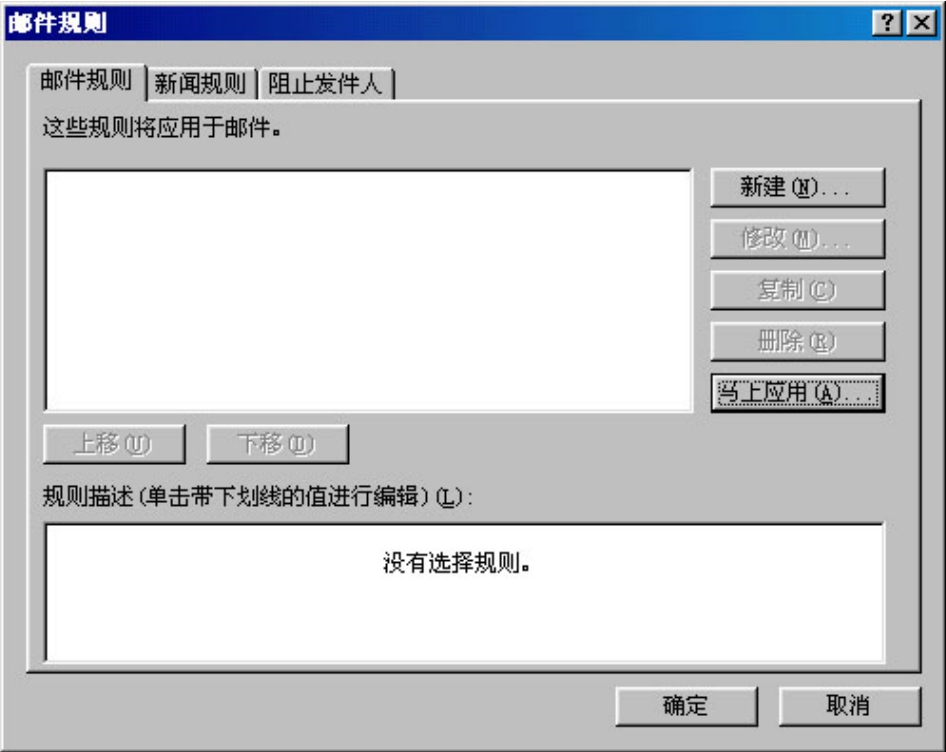
图3-32 “函件规则”窗口
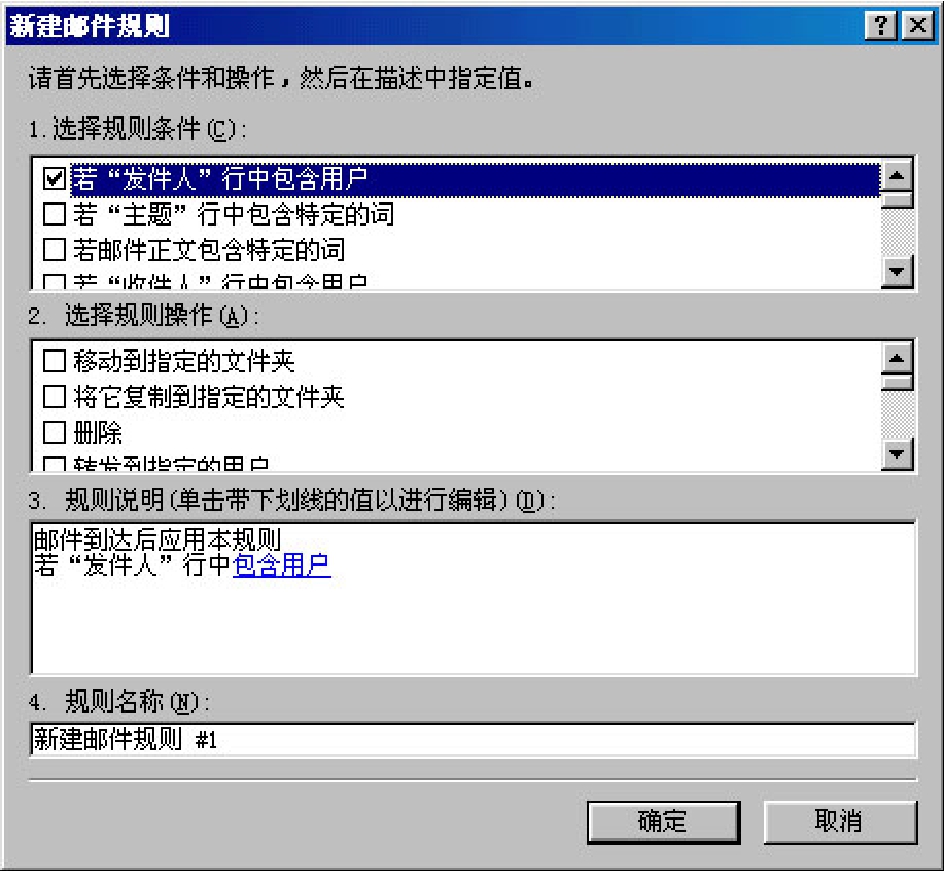
图3-33 “新建函件规则”的选项窗口
仔细填写好“新建函件规则”窗口中的各项内容,就完成了添加规则的操作。
(2)“新建函件规则”窗口中选项的意义
要填写出恰当的函件分拣规则,清楚地了解图3-33中各个选项的含义是非常必要的。从图3-33可以看出,窗口被分成了选择规则条件、选择规则操作、规则说明和规则名称四部分。“条件”部分将选择被接收的分拣函件的特征,如某些用户、某些特定的词等;“操作”部分将描述函件分拣的具体操作过程。这两部分的选项选择主要通过复选框来确定,而具体的说明则通过“规则说明”部分带下划线的蓝色文字或数值超级链接进行编辑。
选择规则条件部分共有12个选项,即:
·“发件人”行中包含用户;
·“主题”行中包含特定的词;
·函件正文中包含特定的词;
·“收件人”行中包含用户;
·“抄送”行中包含用户;
·“收件人”或“抄送”行中包含用户;
·函件标记为优先级;
·函件来自指定的账户;
·函件大小;
·函件带有附件;
·函件安全性;
·针对所有函件。
选择规则操作部分共有12项,即:
·移动到指定的文件夹;
·复制到指定的文件夹;
·删除;
·转发到指定用户;
·指定颜色突出显示;
·做标记;
·标记为已读;
·将函件标记为被跟踪或忽略;
·使用函件回复;
·停止处理其他规则;
·不从服务器上下载;
·从服务器上删除。
我们可以根据不同的要求对所接收到的函件设定各种限制条件,并自动实现其操作。但如果选择了“不从服务器上下载”或“从服务器上删除”的操作规则,其他的操作规则都将失效。下面,将通过2个例子具体了解如何建立函件分拣规则的方法。
2.分拣函件之例1
(1)分拣函件目标:给“晓鸣工作账号”的函件送入“晓鸣工作函件”文件夹,给“晓鸣私人账号”的函件送入“晓鸣私人函件”文件夹。
(2)具体添加函件分拣规则的步骤:
·在分拣函件之前,新建相关的几个文件夹,如图3-34中的“晓鸣工作函件”和“晓鸣私人函件”文件夹。
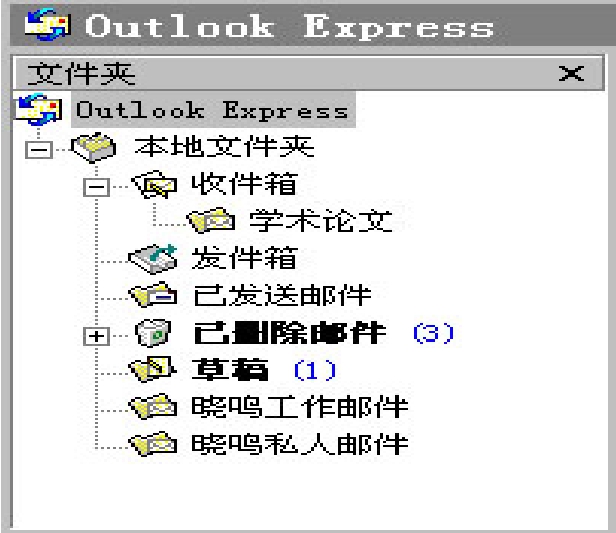
图3-34 建立相关的文件夹
·添加函件分拣条件。在如图3-33所示的“新建函件规则”窗口中,根据分拣目标选中“收件人行中包含用户”与“抄送行中包含用户”选项的复选框,规则说明将显示出与此相关的超级链接标志,如图3-35所示。
·单击规则说明中的“收件人”行中“包含用户”蓝色字符,弹出“选择用户”窗口,填入“晓鸣工作账号”,再单击“添加”按钮,如图3-36所示。

图3-35 选择函件分拣条件

图3-36 填写“选择用户”窗口
·单击“确定”按钮,“晓鸣工作账号”就添加入“收件人”的规则说明了。同样的步骤,我们可以将“晓鸣工作账号”添加进“抄送”的规则说明中,如图3-37所示。
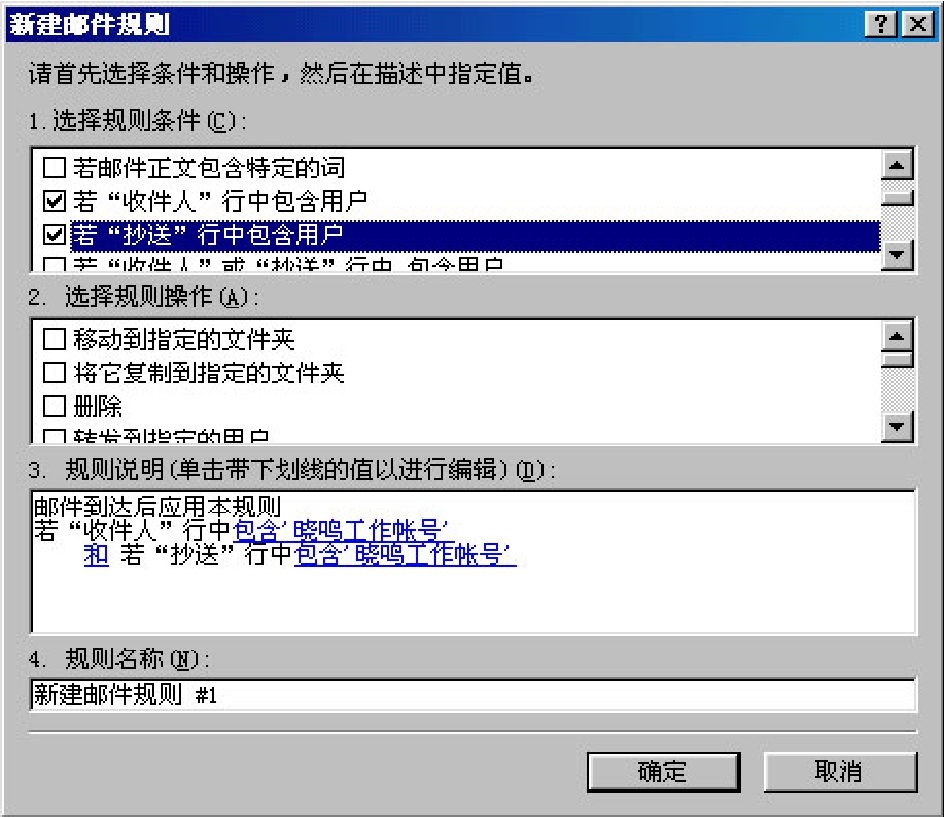
图3-37 已添加函件分拣条件的窗口
·选择分拣函件操作规则。选中“新建函件规则”窗口中的“移动到指定的文件夹”选项,单击规则说明中的“超级链接”,弹出“移动”窗口,如图3-38所示,选中“晓鸣工作函件”文件夹。

图3-38 选择函件分拣文件夹
·单击“确定”按钮,函件操作规则添加进规则说明中,如图3-39所示。可以给上述规则一个名称,也可以不给出名称。我们给出规则名称为“晓鸣工作函件规则”,然后单击“确定”按钮,弹出已添加好的将“晓鸣工作账号”的函件送入“晓鸣工作函件”文件夹的“函件规则”窗口,如图3-40所示。
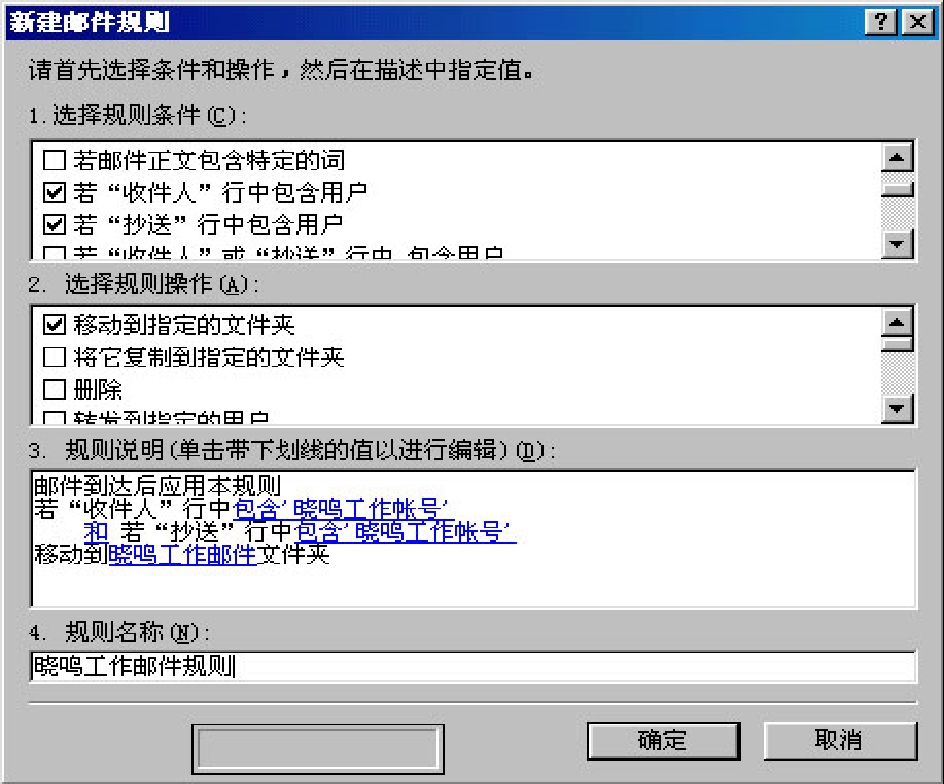
图3-39 已选择函件分拣操作文件夹
·同样的方式,我们可以添加“晓鸣私人账号”的函件规则。
两条函件规则添加完成后,函件规则窗口如图3-41所示。以后发给你的函件就自动分发到“晓鸣工件函件”和“晓鸣私人函件”两个文件夹中了。
3.分拣函件之例2
(1)分拣函件目标:将例1中的“晓鸣工作函件”细分为“老板”和“其他”,将例1中“晓鸣私人函件”细分为“王函件”、“张”、“刘”、“其他人”进行分拣。
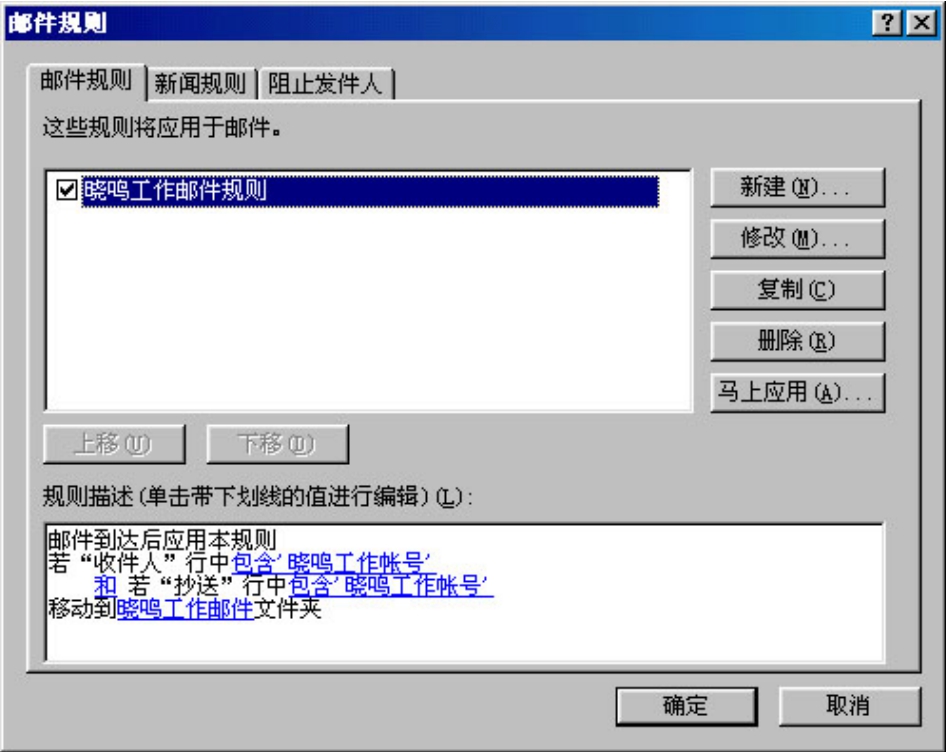
图3-40 已添加“晓鸣工作函件规则”的函件规则窗口
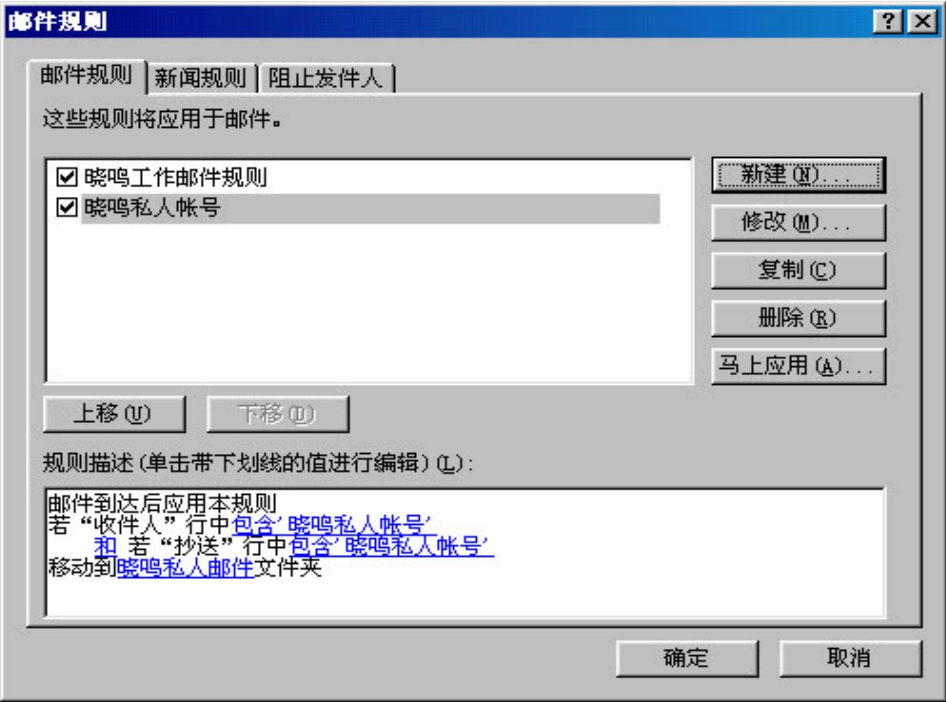
图 3-41
(2)分拣函件规则的建立:
·首先建立起同分拣目标相关的层次分明的文件夹系统,如图3-42所示。
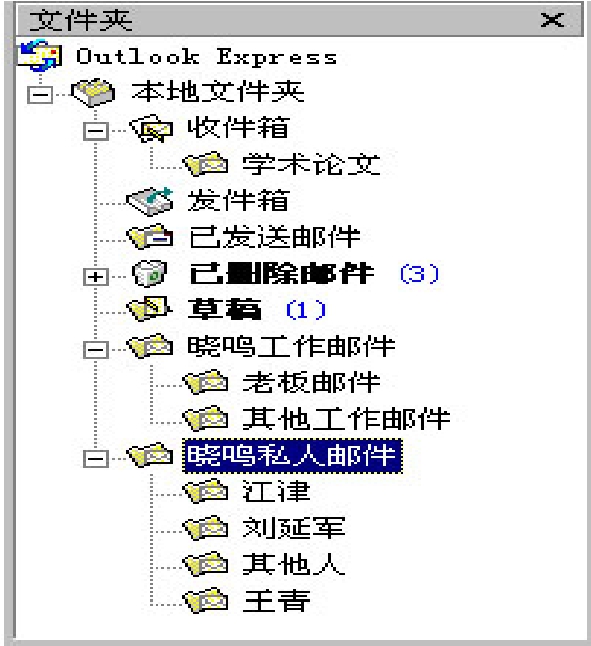
图3-42 相关的层次分明的文件夹系统
·按例1中的步骤,将分拣目标中的规则逐条添加,完成后,添加出的规则如图3-43所示。
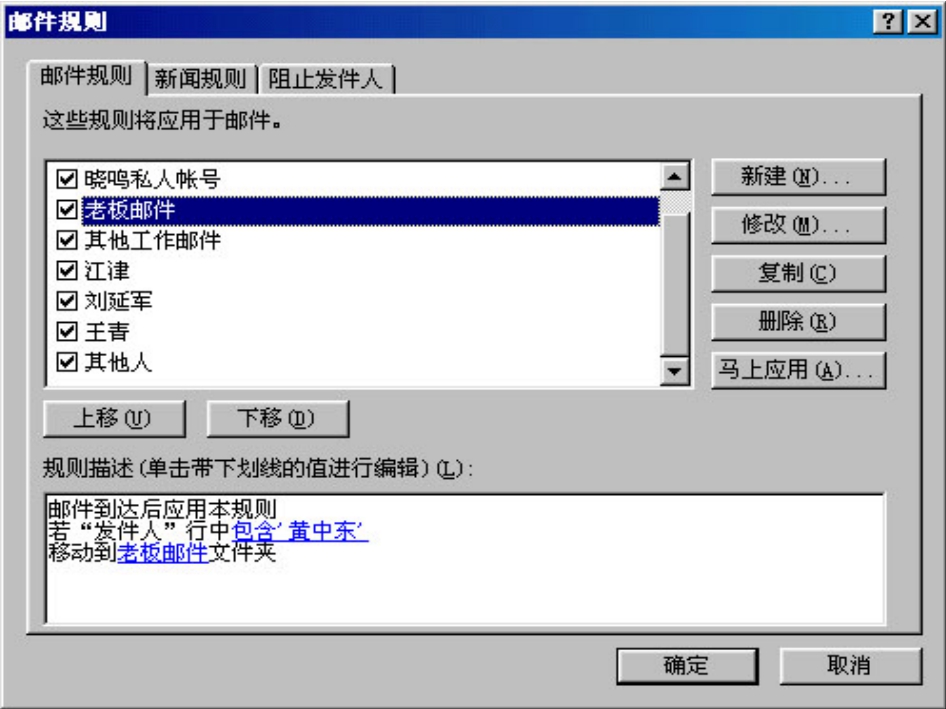
图3-43 完成后的分拣规则
通过以上两个例子简单扼要的介绍,你一定能建立起更加清晰和实用的函件分拣系统。
免责声明:以上内容源自网络,版权归原作者所有,如有侵犯您的原创版权请告知,我们将尽快删除相关内容。














